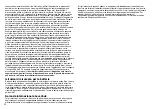21
que deberá introducir la distancia conocida en el campo
Tamaño actual
. La aplicación
calculará automáticamente la ampliación de la imagen. Haga clic en
OK
para cerrar la
ventana de diálogo. La ampliación calculada se mostrará en el campo
Ampliación
.
Nota
: Los puntos elegidos deben formar una línea horizontal.
Puede comprobar los resultados del calibrado midiendo la misma distancia con la
herramienta de Línea recta. Pulse el icono de mediciones, elija la herramienta de Línea
recta y dibuje una línea similar en la imagen.Si la distancia medida es igual a la distancia
real, el calibrado se ha realizado de forma satisfactoria.
Recalibrado
El proceso de calibrado debe repetirse si durante las observaciones se cambia la
ampliación o el enfoque.
Haga clic en el icono correspondiente en la barra de herramientas y seleccione
Restaurar
la ampliación de la foto en Restaurar la ampliación
. Repita el proceso de calibrado tal
y como le hemos indicado anteriormente. Cambie la ampliación y capture unas cuantas
imágenes. Haga doble clic en una de las miniaturas para abrir la imagen en una ventana
de previsualización. Haga clic en el icono de calibrado en la barra de herramientas y
seleccione
Ajustar la ampliación de la foto
en
Ajustar la ampliación
. Introduzca la
ampliación actual en la ventana de diálogo que aparece y haga clic en
OK
.
Si desea utilizar la misma ampliación cuando capture imágenes en el futuro, haga clic en
el icono de calibrado en la barra de herramientas y seleccione
Ajustar la ampliación de
la captura en Ajustar la ampliación
.
Mediciones
Se recomienda calibrar el sistema antes de continuar y hacer mediciones.
Línea recta
. Pulse y mantenga pulsado el botón izquierdo del ratón para comenzar a
dibujar una línea. Suelte el botón izquierdo para completar la línea.
Línea continua
. Utilice esta herramienta para dibujar una curva en la imagen y medir su
longitud.
Radio del círculo
. Dibuje una línea recta en la imagen. La aplicación calculará
automáticamente el radio, la circunferencia y el área del círculo correspondiente.
Diámetro del círculo
. Dibuje una línea recta en la imagen. La aplicación calculará
automáticamente el diámetro, la circunferencia y el área del círculo correspondiente.
Ángulo de tres puntos
. Sitúe los tres puntos en la imagen con el ratón. La aplicación
calculará automáticamente el valor del ángulo.
Dibujo y texto
PortableCapture le permite añadir dibujos y cuadros de texto a sus imágenes. Abra una
imagen en la ventana de previsualización y haga clic en el icono
del lápiz
en la barra de
herramientas. Seleccione una de las herramientas del menú desplegable y dibuje algo
en la imagen. Puede editar la fuente y el color de los cuadros de texto haciendo clic en el
icono
TT
de la barra de herramientas.
Especificaciones
Pantalla LCD 4,3"
Material de la óptica vidrio óptico
Megapíxeles 0,3 (interpolado a 8M, 5M, 3M, 1,3M)
Ampliación: 20–600x
Foto *.jpg
Vídeo *.avi
Enfoque manual, 5–80 mm
Velocidad 30 fps
Iluminación sistema de 8 LED con ajuste de brillo
Platina con clips y una regla de medición
Material de la estructura plástico
Fuente de alimentación entrada de 5 V CC a través del cable USB o
batería incorporada del Li-ion: 3,7 V, 2500 mAh
duración: 7 horas; tiempo de carga: 5 horas
Software software de procesamiento de imágenes y vídeo con
función de medición
Idioma de interfaz inglés, alemán, francés, español, ruso, italiano,
portugués, polaco, holandés, japonés, coreano, chino
Posibilidad de conectar
equipos adicionales
compatible con tarjetas microSD con capacidad de
hasta 32 GB (tarjeta microSD de 1 GB incluida en el kit)
conexión a PC a través del cable USB (incluido)
conexión a TV a través del cable de TV (incluido)
Rango de temperaturas de
funcionamiento
0…+45 °C
Levenhuk se reserva el derecho a modificar o retirar cualquier producto sin previo aviso.
Requisitos del sistema
Sistema operativo: Windows 7/8/10, Mac 10.12 y superior
CPU: al menos P4 1,8 GHz o superior, RAM: 512 MB, tarjeta de vídeo: 64 MB
Interfaz: USB 2.0, unidad de CD, cualquier monitor con entrada de TV
Cuidado y mantenimiento
Nunca, bajo ninguna circunstancia, mire directamente al sol, a otra fuente de luz
intensa o a un láser a través de este instrumento, ya que esto podría causar DAÑO
PERMANENTE EN LA RETINA y CEGUERA
. Los LED blancos son muy brillantes; no
los mire directamente ya que podría causarle daños permanentes a la vista. Tome las
precauciones necesarias si utiliza este instrumento acompañado de niños o de otras
personas que no hayan leído o que no comprendan totalmente estas instrucciones.
Tras desembalar el microscopio y antes de utilizarlo por primera vez, compruebe el
estado y la durabilidad de cada componente y cada conexión. No intente desmontar
el instrumento usted mismo bajo ningún concepto, ni siquiera para limpiar el espejo.
Si necesita repararlo o limpiarlo, contacte con el servicio técnico especializado que
corresponda a su zona. Proteja el instrumento de impactos súbitos y de fuerza mecánica
excesiva. No aplique una presión excesiva al ajustar el foco. No apriete demasiado
los tornillos de bloqueo. No toque las superficies ópticas con los dedos. Para limpiar